小部件不仅是自定义 iPhone 主屏幕的完美方式,而且一些最好的小部件还可以帮助您以前所未有的速度访问 iPhone 上的内容。
iOS 15 中的“通讯录”小部件让您始终可以在主屏幕上找到最重要的联系人,这意味着您可以非常轻松地在您最好的 iPhone 上打电话、发消息或查找有关您生活中最重要的人的信息。以下是在 iPhone 和 iPad 上设置联系人小部件的方法。
如何将联系人小部件添加到 iPhone 和 iPad 的主屏幕
- 长按主屏幕进入 Jiggly 模式。
- 点击屏幕左上角的+ 按钮。
- 点击联系人。
- 点击 ** 添加小部件 **。
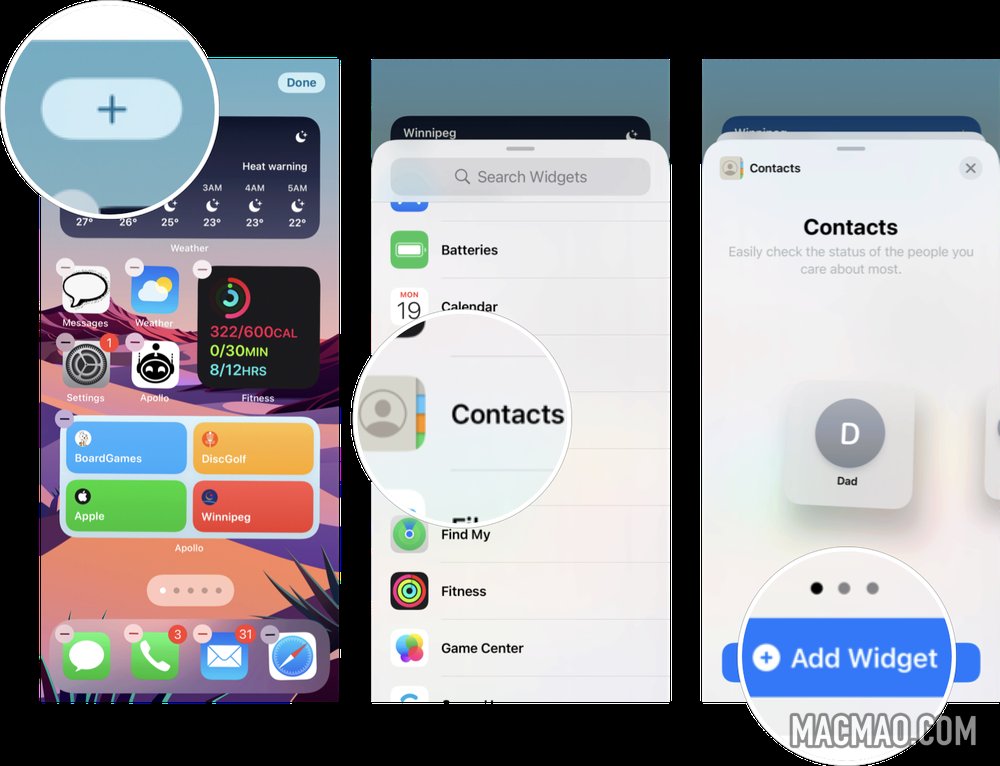
与所有其他小部件一样,有三种不同的尺寸可供选择。最小的只显示一个联系人,中等的小部件显示四个联系人,大的一次显示六个。
如何在 iPhone 和 iPad 上编辑联系人小部件
将联系人小部件添加到主屏幕后,您可以更改联系人的顺序,甚至可以更改显示的联系人。
如何在“联系人”小部件上重新排序联系人
- 长按联系人小部件。
- 点击编辑小部件。
- 点击重新排序按钮并将其拖动到您想要联系人的位置。它是一个带有三条水平线的图标。
现在联系人将按照您想要的顺序显示。
如何更改联系人小部件上显示的联系人
- 长按联系人小部件。
- 点击编辑小部件。
- 点击要切换的联系人的姓名。4,在小部件中点击您想要的联系人。
您可以随时按照上述步骤更改联系人小部件上的联系人显示。
许多其他小部件可供探索
联系人小部件很方便,但还有大量的小部件等待您试用。无论您是想在主屏幕上查看更详细的天气预报,还是只想查看所有设备的当前电池续航时间,知道如何使用 iPhone 上的小部件是获得更多最常用小部件的最佳方式设备。
2022 年 6 月更新:针对最新版本的 iOS 15 进行了更新。
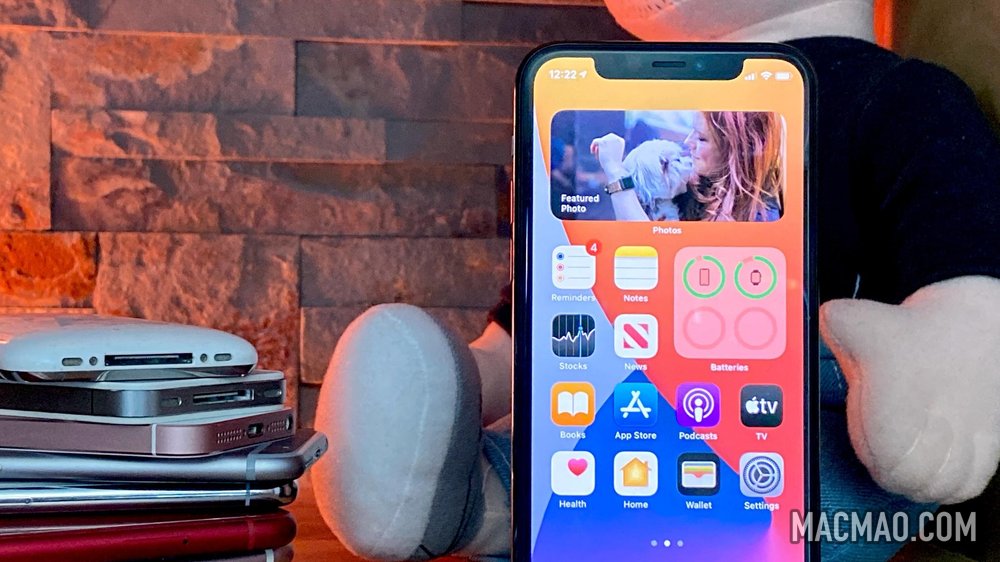
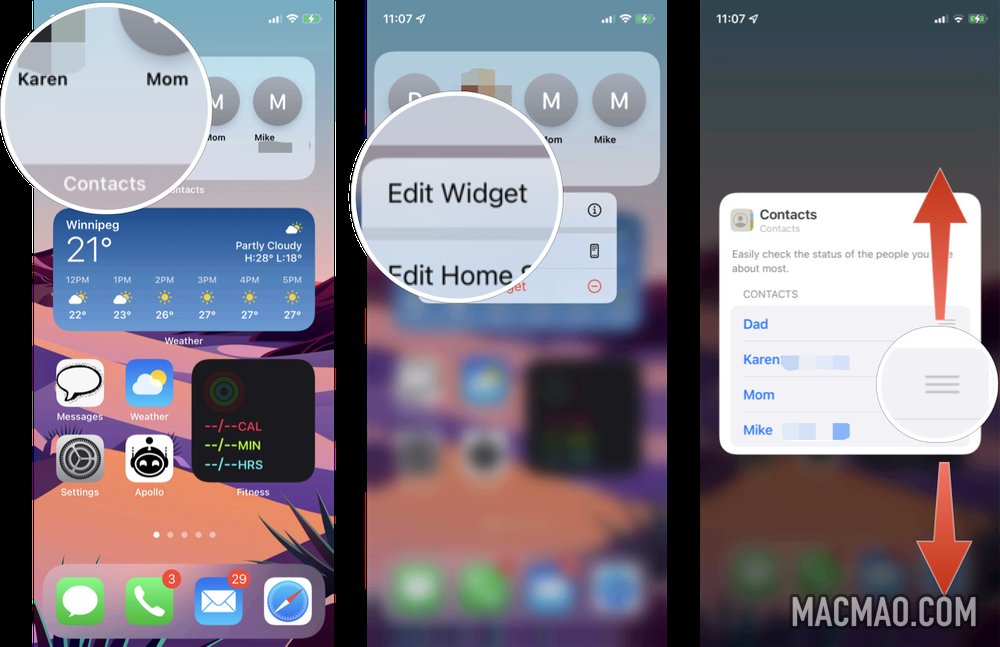

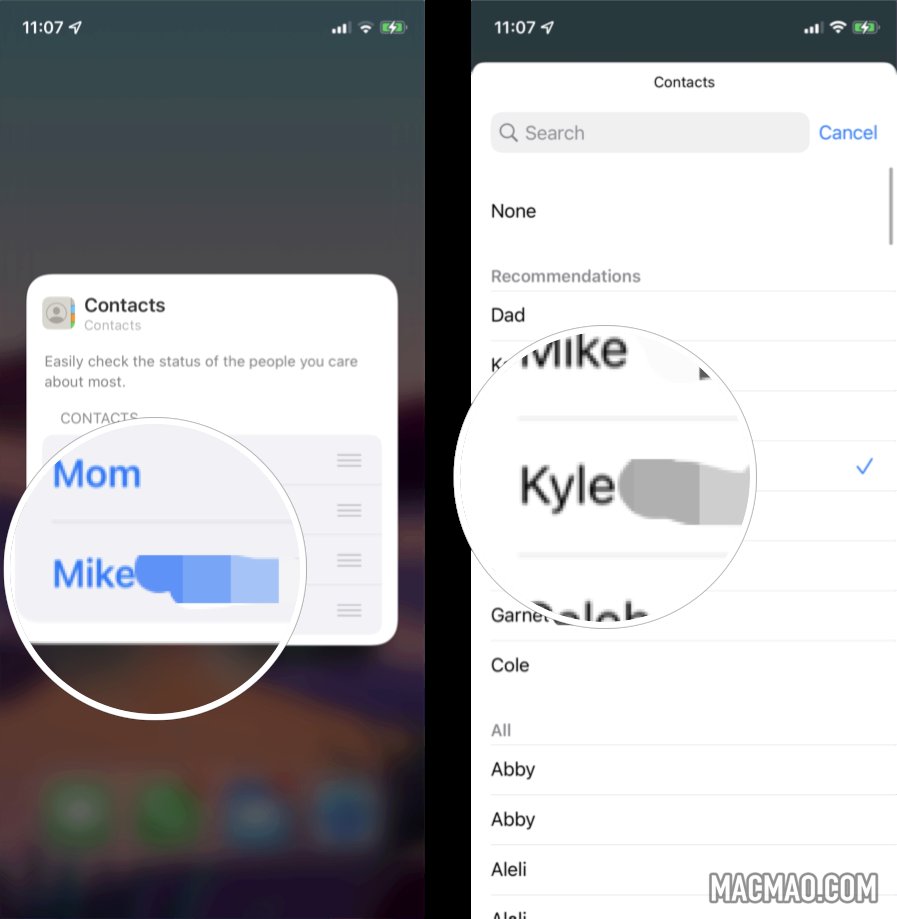
还没有评论,来说两句吧...